Como corrigir o erro DXGI ERROR DEVICE REMOVED no Windows 11 PC

Enfrentando o problema de erro DXGI ERROR DEVICE REMOVED no Windows 11? Relaxe, existem soluções rápidas para o problema que também são bastante simples.

Você está recebendo um problema de estouro de memória no seu PC com Windows 10?. Aqui, neste artigo, explicamos tudo sobre a separação de prioridade do Win32 e como usar a separação de prioridade do Win32 para alocar mais memória para uma tarefa específica em 2022.
Separação de Prioridade Win32 no Windows 10: Qual sistema operacional vocês estão usando? É janelas? Mac? ou qualquer distro Linux ? Deixe-nos saber na seção de comentários abaixo. Eu sei que a maioria de vocês são usuários do Windows. Não é? O Windows se tornou um grande sucesso por causa de sua interface de usuário simples que permite que qualquer pessoa trabalhe em uma máquina Windows. Mesmo pessoas com zero educação e experiência podem se familiarizar com o Windows em um ritmo mais rápido do que qualquer outro sistema operacional.
Por outro lado, as janelas têm muitas desvantagens quando o desempenho é sua principal preocupação. Uma vez familiarizado com o Linux, você entende seu poder e desempenho. Não estou dizendo que o Linux é melhor que o Windows em todos os aspectos, mas é melhor em alguns aspectos. Se você tentar usar o Windows e o Linux no mesmo PC, entenderá a diferença de como o Linux é eficaz na utilização da memória quando comparado ao Windows 10 .
Mas você pode fazer pleno uso do seu hardware apenas ajustando algumas configurações no Windows. A separação de prioridade do Win32 é apenas um ajuste no seu PC com Windows que você pode fazer, a partir do qual sua utilização de memória da sua máquina Windows ficou melhor. Separação de Prioridade Win32 – essas palavras podem parecer bizarras, mas o resultado final em seu computador que executa a janela é alucinante.
Leia também: Como corrigir 100% do problema de uso do disco no Windows 8/10?
Conteúdo:
O que é a separação de prioridade do Win32?
Essa separação de prioridade do Win32 não oferece nada além da capacidade de agendar o processo que está em segundo plano ou em primeiro plano. Você pode definir prioridade para seus aplicativos em primeiro plano que melhoram significativamente o desempenho do seu PC. A Separação de Prioridade do Win32 permite especificar a estratégia de otimização do tempo de uso do Processador em segundo plano.
Por que precisamos desperdiçar nossa energia de CPU em alguns aplicativos em segundo plano não utilizados? Em vez disso, podemos usar esse suco extra para acelerar os aplicativos em que estamos trabalhando atualmente.
Se você está se perguntando como fazer todas essas coisas para melhorar o desempenho do seu PC com Windows, não se preocupe, nós o cobrimos do zero. Para fazer a separação de prioridade do Win32 no Windows 10 , basta ler este artigo completamente e você saberá como fazer sem problemas. Sem perder mais tempo, vamos começar o guia sobre Como ajustar a separação de prioridade do Win32 no Windows 10 ?
Leia também: Como colocar o Googleupdate.exe na lista de permissões para Windows 7/8/10
Como ajustar a separação de prioridade do Win32 no Windows 10
Como ajustar a separação de prioridade do Win32 no Windows 10
Método #1: Separação de Prioridade do Win32 Usando o Regedit
PASSO 1: Clique no botão iniciar, digite run e pressione enter. OU pressione o botão do Windows e R juntos para abrir a caixa Executar.
PASSO 2: Digite ' Regedit ' e aperte enter para abrir o Editor do Registro.
Separação de prioridade do Win32 usando o Regedit
PASSO 3: No painel esquerdo, clique duas vezes no ícone HKEY_LOCAL_MACHINE .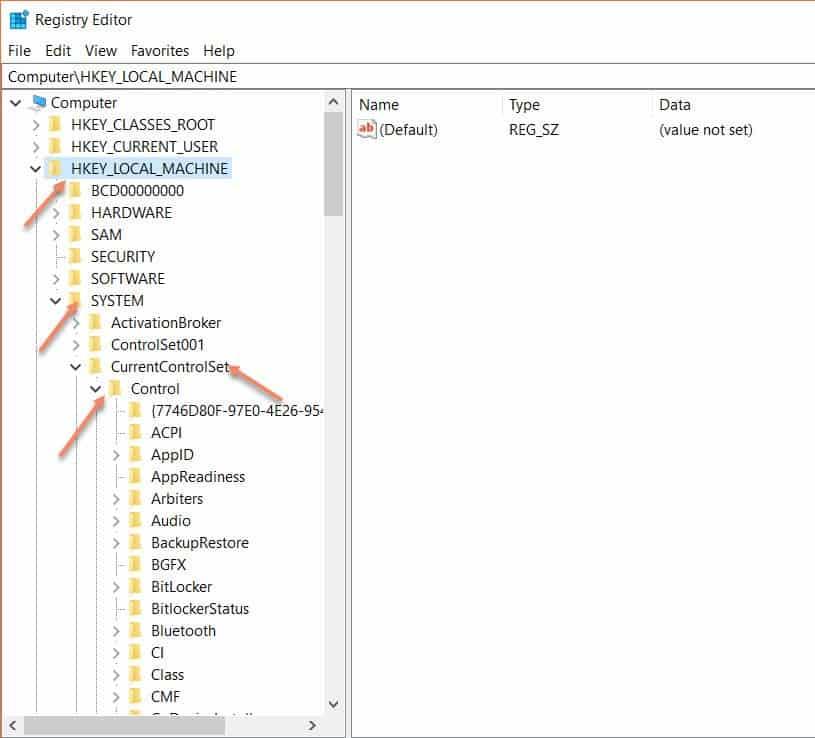
PASSO 4: Vá para a pasta ' SYSTEM ' e depois navegue até 'CurrentControlSet'.
PASSO 5: Agora clique duas vezes no botão de controle. Navegue até o controle de prioridade e clique com o botão direito do mouse na separação de prioridade Win32 e pressione o botão modificar.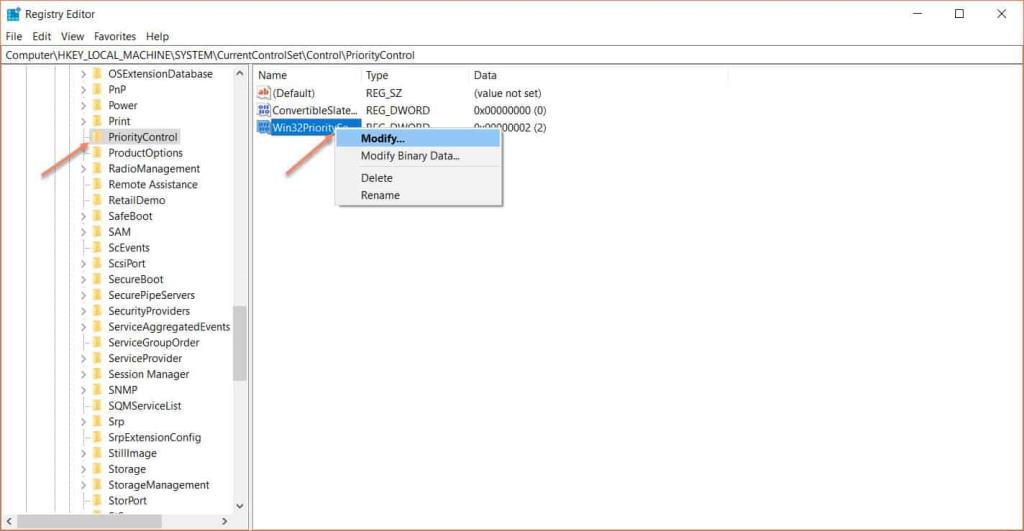
PASSO 6: Modifique o valor hexadecimal para 26 e decimal para 38 e aperte o botão OK.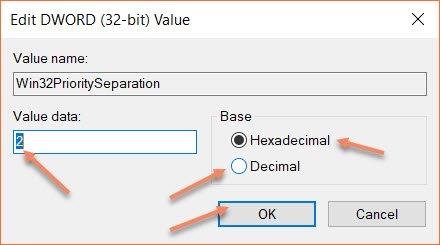
Você terminou o processo principal de separação de prioridade do Win32 no Windows 10. É hora de fechar todos os aplicativos em execução e reiniciar o computador para obter um desempenho melhor. Sim! Você certamente notará um certo aumento no desempenho do seu PC.
Vejamos mais um método usando também podemos melhorar o desempenho do nosso computador com Windows.
Leia também: Como fazer dual boot no Windows 10 com Kali Linux (2020) – Guia Completo
Método nº 2: Separação de prioridade do Win32 usando comandos de execução
O primeiro método parece estranho para muitas pessoas. Você pode pensar que os passos do primeiro método são tediosos e vagos. Se você está procurando algo simples, mas faz o trabalho, aqui está o segundo método para você. Siga as etapas abaixo para fazer a separação de prioridade do Win32.
PASSO 1: Para usar este método, segure o botão windows e R para abrir a caixa de diálogo RUN .
PASSO 2: Digite “ sysdm.cpl ” na caixa de diálogo de execução e pressione enter.
PASSO 3: Na tela seguinte, vá para a guia avançada e clique em configurações que estão na categoria desempenho.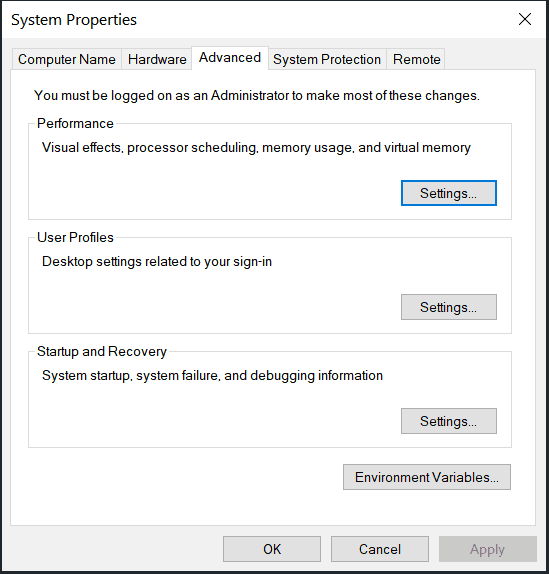
PASSO 4: Na próxima tela, você precisa alterar o botão de opção para os programas dos serviços em segundo plano para melhorar o desempenho do aplicativo em primeiro plano. Depois de escolher esta opção, você pode clicar no botão OK para salvar as alterações.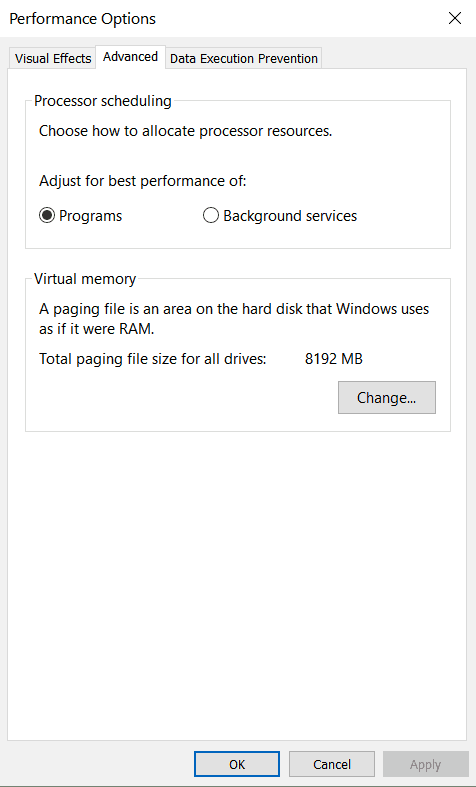
Depois disso, você precisa reiniciar seu computador Windows para ver algumas alterações de desempenho em seu computador. esperamos que você observe alguns picos no desempenho do seu computador usando qualquer um dos métodos mencionados acima.
Leia também: Como desativar a telemetria de compatibilidade da Microsoft Windows 7/8/10
Conclusão:
É praticamente isso para o artigo separação de prioridade do Win32 no Windows 10 (2021) . Se você tiver alguma dúvida sobre este artigo, pode sempre nos informar postando sua pergunta na seção de comentários. Responderemos sua pergunta o mais breve possível. Além disso, deixe-nos saber qual método você mais gosta na seção de comentários.
Se você quiser nos ajudar, compartilhe este artigo com todos os seus amigos e familiares. Você também pode dar uma olhada em nossas páginas de mídia social e dar algum apoio lá. Se você tiver alguma sugestão, sinta-se à vontade para nos informar usando nossa página de contato. Nossa equipe está ansiosa para melhorar nosso site com base em suas sugestões. Muito obrigado pela leitura. Pego vocês na próxima. Felicidades!
Assine nosso boletim informativo por e-mail para atualizações tecnológicas instantâneas à sua porta. Considere se inscrever, é grátis! Garantimos que você não enviará spam para sua caixa de entrada.
Enfrentando o problema de erro DXGI ERROR DEVICE REMOVED no Windows 11? Relaxe, existem soluções rápidas para o problema que também são bastante simples.
Erro de sistema 67 ocorreu o código de erro ocorre devido à configuração de rede incorreta e drivers de rede desatualizados. Aqui está como corrigi-lo.
Você encontrou o erro COD Modern Warfare Unable To Access Online Services ao jogar o jogo? Vamos discutir as correções para esse erro em 2021
Corrigir o erro Netflix NW-2-5 aparece durante a transmissão na Netflix. Essas 5 maneiras ou métodos de trabalho podem corrigir esse código de erro nw-2-5 e ajudá-lo a reproduzir vídeos da Netflix com perfeição no Xbox, TV, PlayStation, Mobile e Laptop
A separação de prioridade do Win32 no Windows 10 é o processo para dar mais importância a um programa e, portanto, priorizar um programa. Use a separação de prioridade do Win32 para alocar mais memória para uma tarefa específica 2022.
Como corrigir o código de erro NW-3-6 da Netflix? Siga os métodos fornecidos e resolva o erro Netflix NW-3-6. Confira todos os detalhes no site e resolva o erro.
Enfrentando o erro de inpage de dados do kernel no seu PC com Windows? Corrigir e reparar KERNEL_DATA_INPAGE_ERROR Windows 10/11 PC permanentemente 2022
Recupere o ícone do facetime ausente no seu iPhone ou iPad usando estes métodos básicos de solução de problemas que você pode experimentar em 2021.
Aqui está um guia passo a passo completo sobre como corrigir problemas remotos da Toshiba Fire TV que não funcionam em 2022.
4 maneiras de corrigir a recuperação de dados, aguarde alguns segundos e tente cortar ou copiar novamente em 2022/







